Se stai cercando un modo per personalizzare il tuo telefono, lo sfondo e la schermata di blocco sono ottimi punti di partenza.
Gli sfondi animati, che rimangono fermi finché non li tocchi, possono essere un modo più accattivante per cambiare le cose. Ma, a seconda del dispositivo che hai e della fonte dello sfondo, il metodo che usi varierà.
Ecco cosa devi sapere per farlo.
Come creare uno sfondo animato
Per creare uno sfondo animato, scegli semplicemente una foto dal vivo e impostala come sfondo del tuo telefono. Quando tieni premuto il dito sulla schermata di blocco, la foto dal vivo si anima.
Su iPhone:
1. Vai nella tua app Impostazioni .
2. Scegli Sfondo .
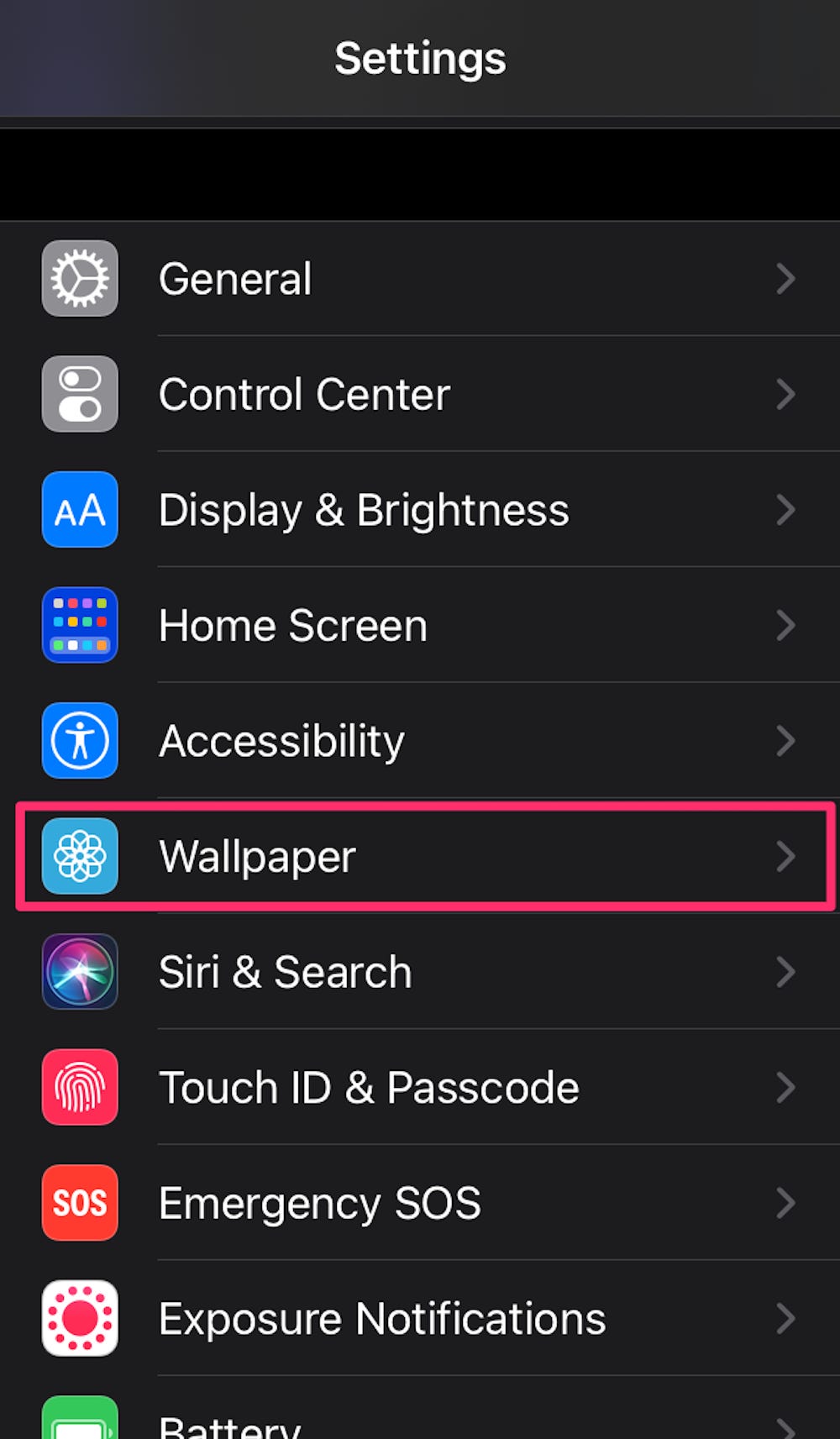
3. Seleziona Scegli un nuovo sfondo .
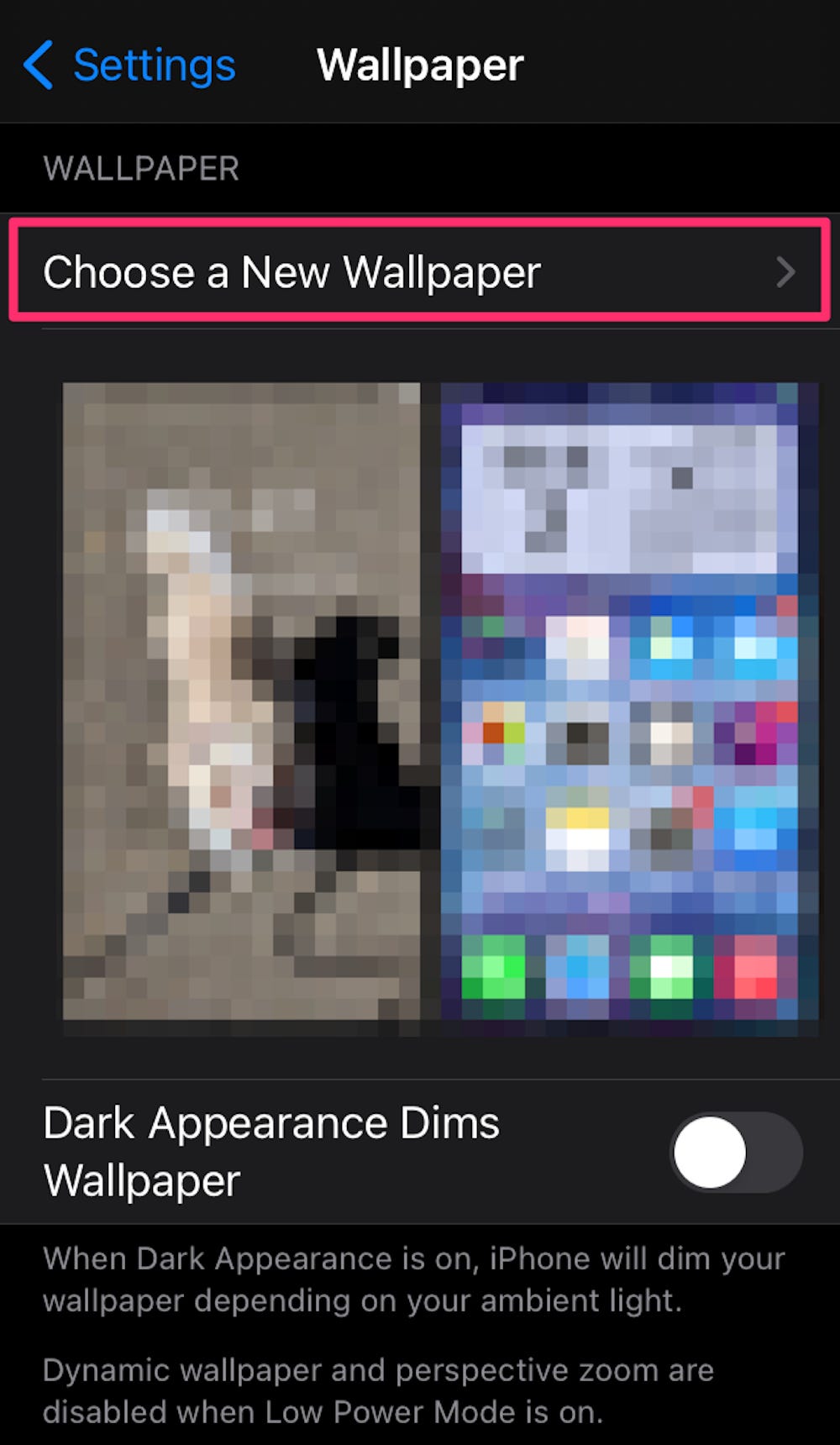
4. Per scegliere una foto live, tocca Live nelle opzioni nella parte superiore dello schermo, quindi scegli una foto live.
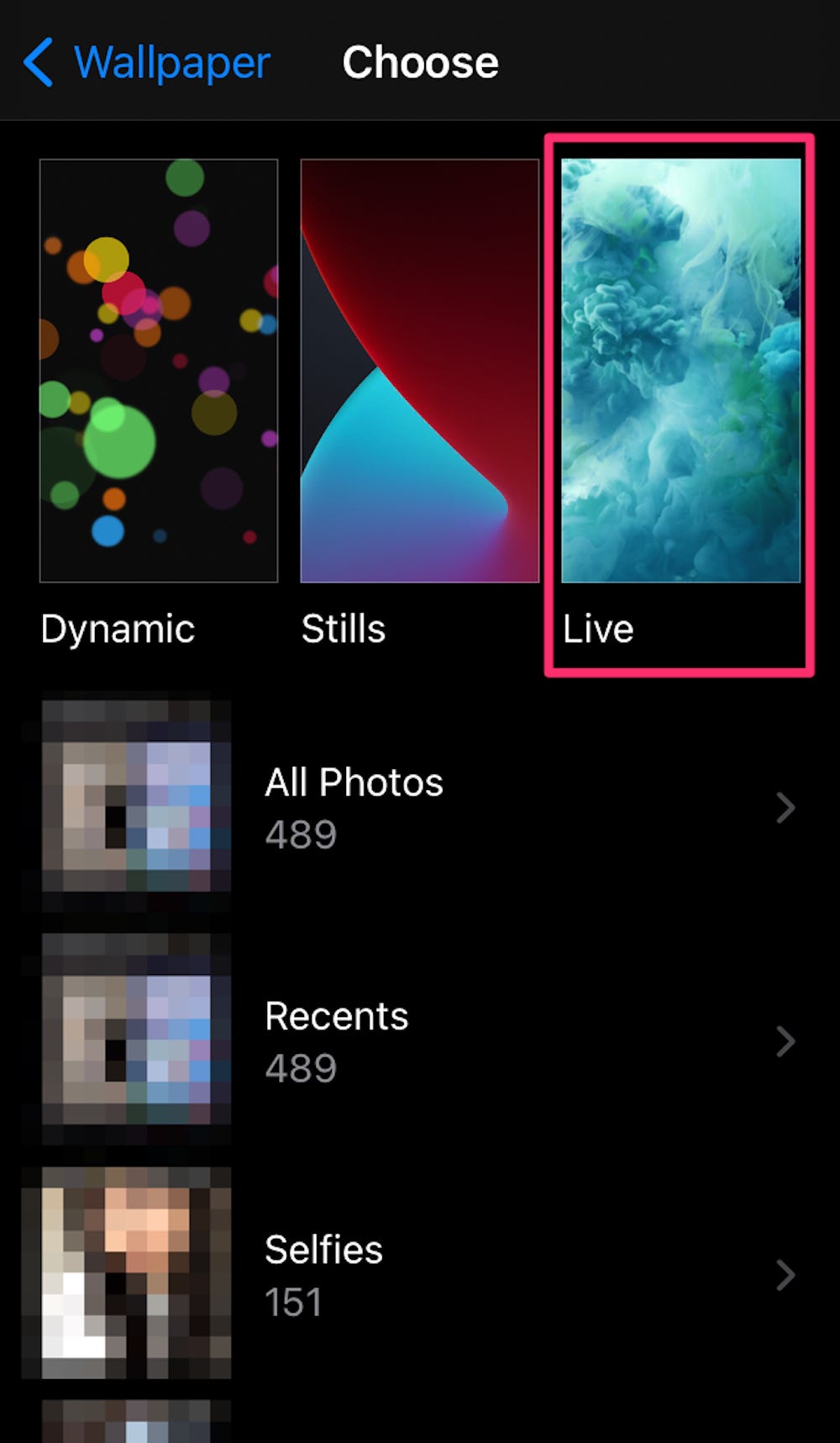
5. In alternativa, puoi anche scorrere verso il basso e toccare il tuo album Live Photos, quindi selezionare una foto live da utilizzare come sfondo.
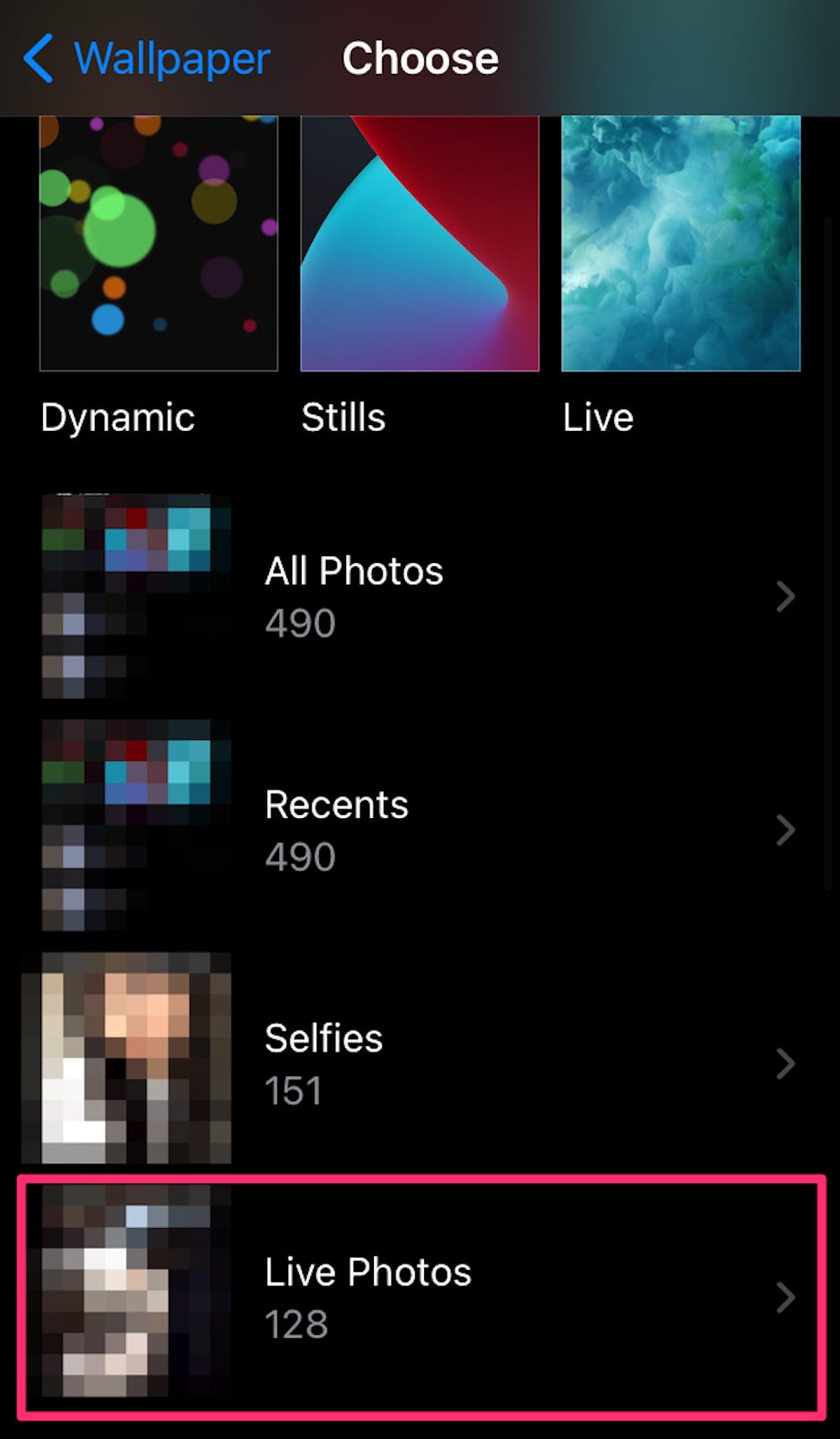
6. Se lo si desidera, è possibile toccare Imposta e scegliere Imposta blocco schermo o Imposta entrambi per il nuovo sfondo.
Su Android:
Avrai bisogno di un’app di terze parti per configurare uno sfondo animato su un Android. Ecco come farlo utilizzando l’ app Video to Wallpaper :
1. Apri l’app Video su sfondo.
2. Tocca il segno più +, situato nell’angolo in basso a destra dello schermo.
3. Tocca Scegli, quindi seleziona il video desiderato e tocca Ok .
4. Selezionare Applica e poi Ok per continuare.
5. Scegli Video su sfondo dall’elenco e poi Imposta sfondo .
6. Scegliere di applicare lo sfondo animato solo alla schermata iniziale o alla schermata iniziale e alla schermata di blocco.
Altre app che puoi utilizzare includono Live Wallpapers , KLWP Live Wallpaper Maker o Walloop .
Come convertire video o GIF in foto live
Se hai un iPhone e ci sono video che vuoi trasformare in sfondi animati, hai delle opzioni. Tuttavia, dovrai prima convertire quei video in foto live. Da lì, sarai in grado di trovare la foto dal vivo nella tua libreria e impostarla come sfondo.
Converti video TikTok:
1. Apri TikTok e vai al video che desideri utilizzare.
2. Tocca l’ icona Condividi , che ha l’aspetto di una freccia curva.
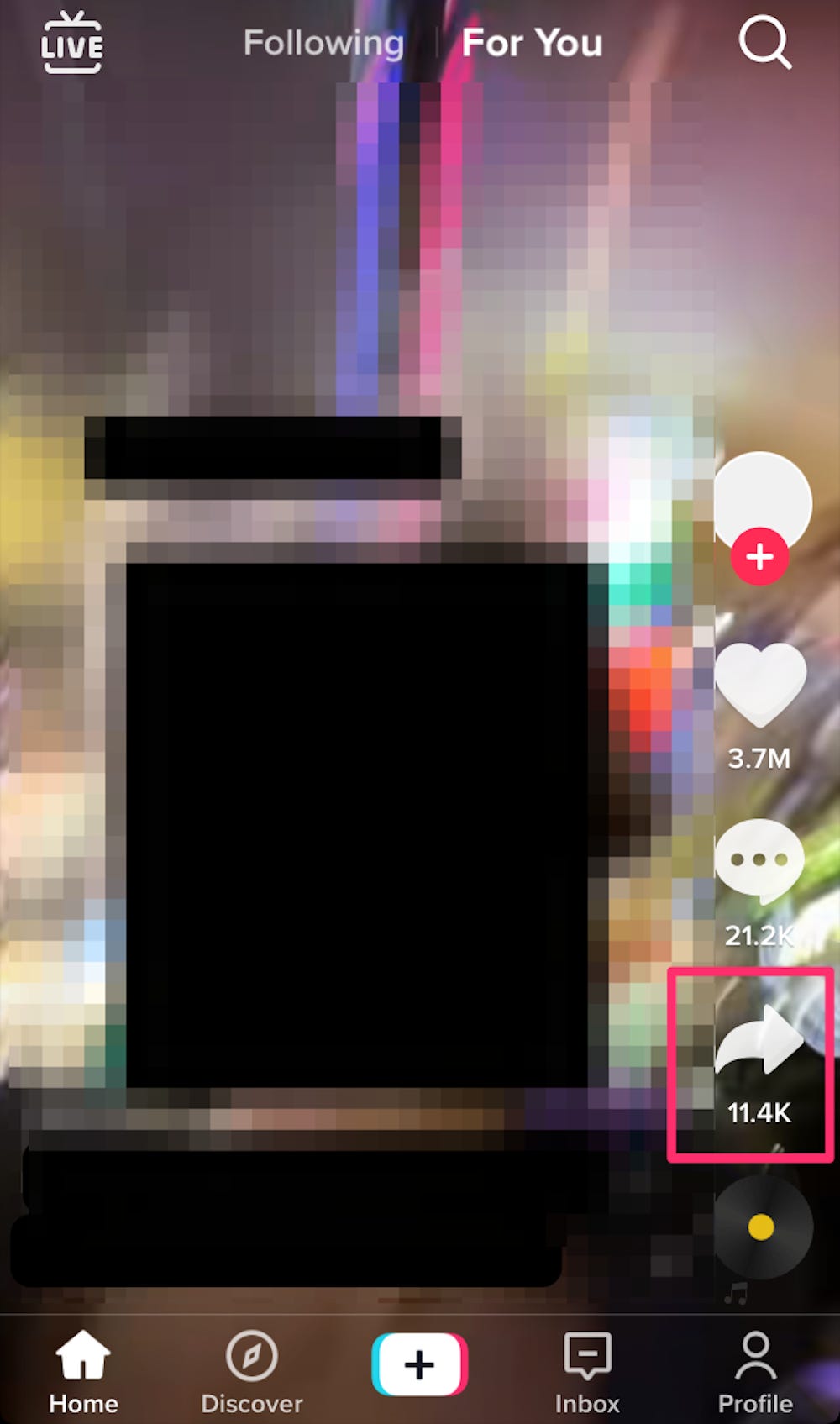
3. Tocca Foto in diretta .
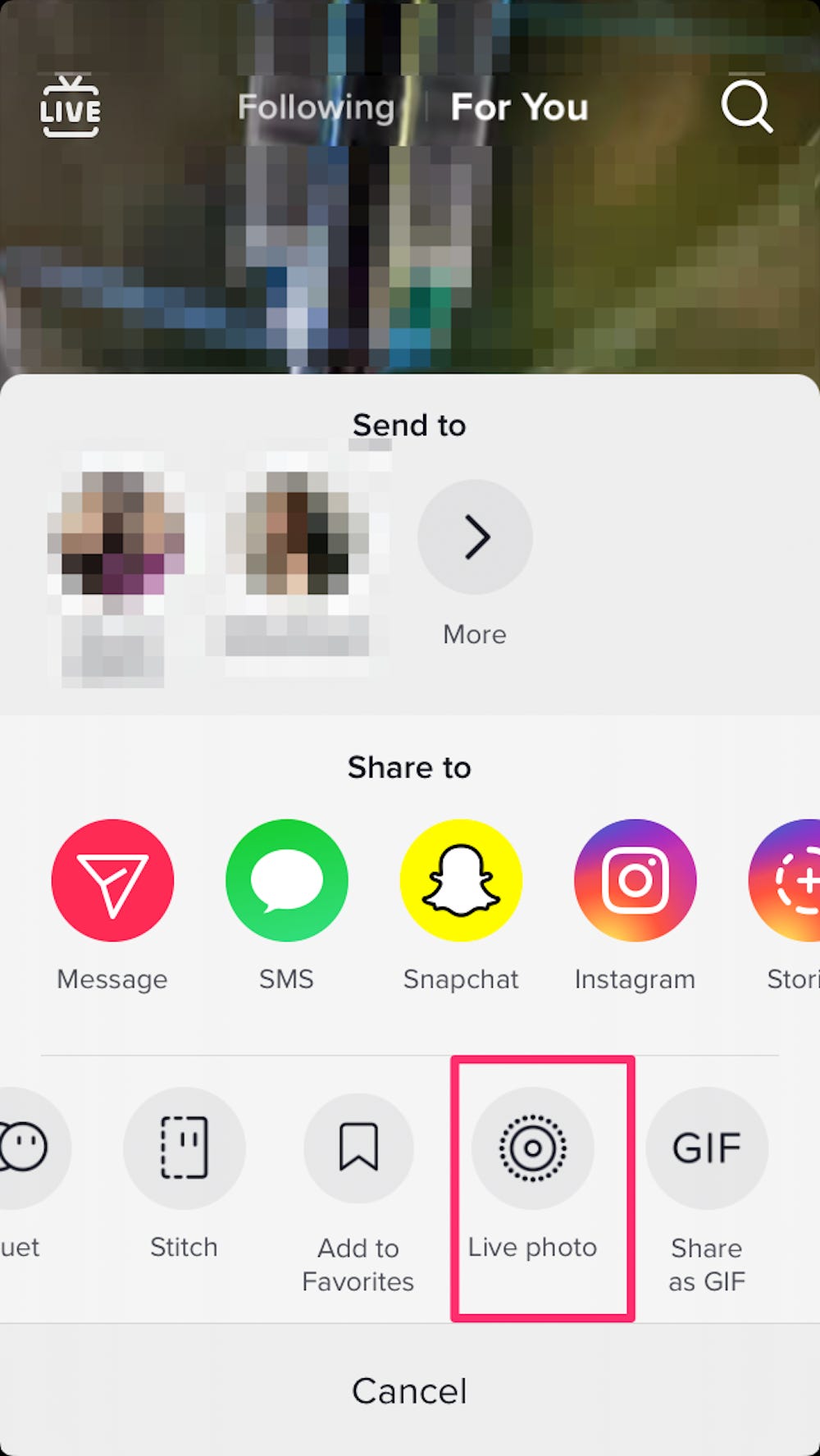
Converti GIF:
1. Apri l’app GIPHY e trova la GIF che desideri utilizzare.
2. Tocca l’ icona a tre punti e scegli Converti in Live Photo .
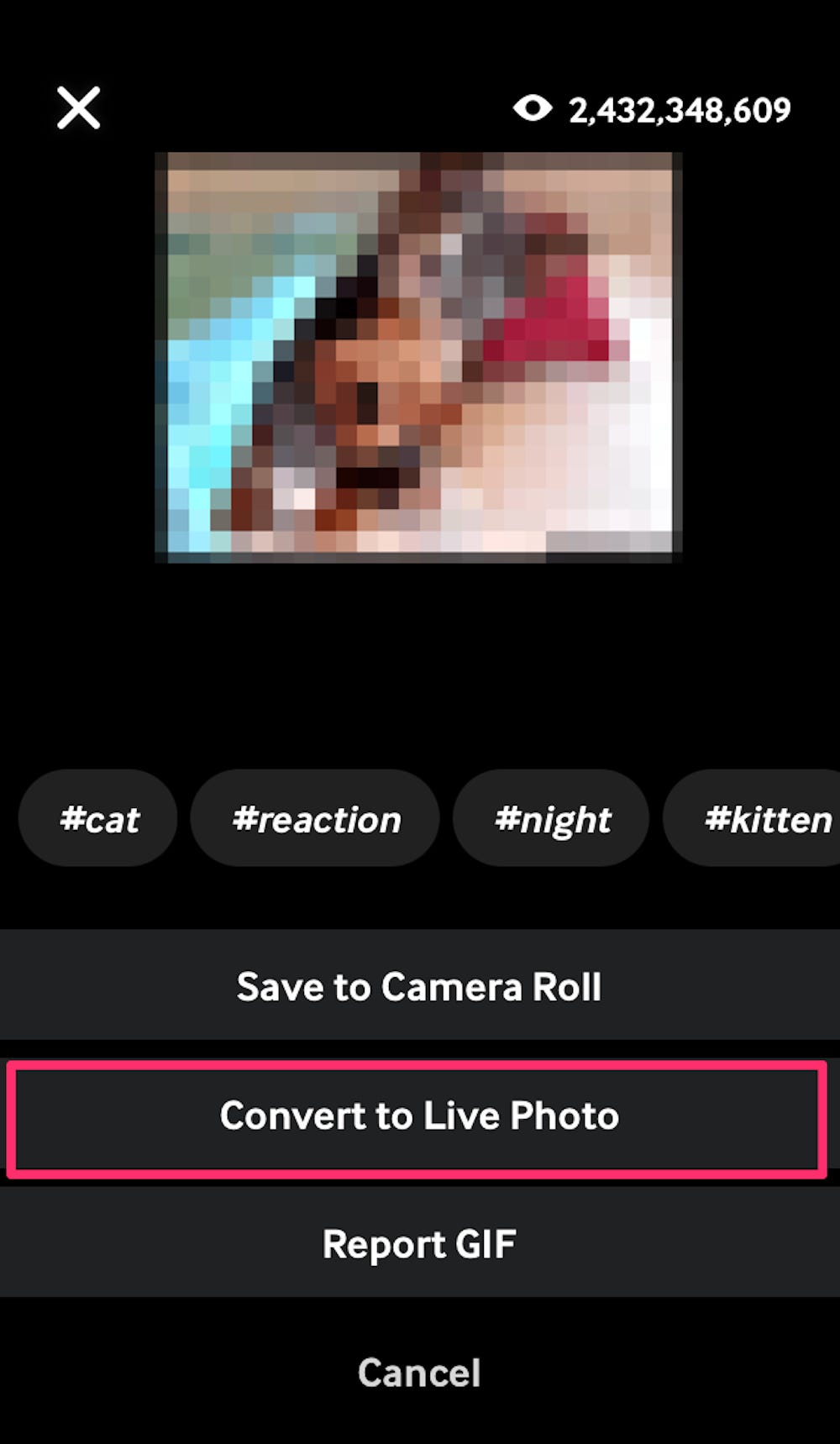
3. Selezionare Salva come Live Photo (Schermo intero) o Salva come Live Photo (Adatta allo schermo) .
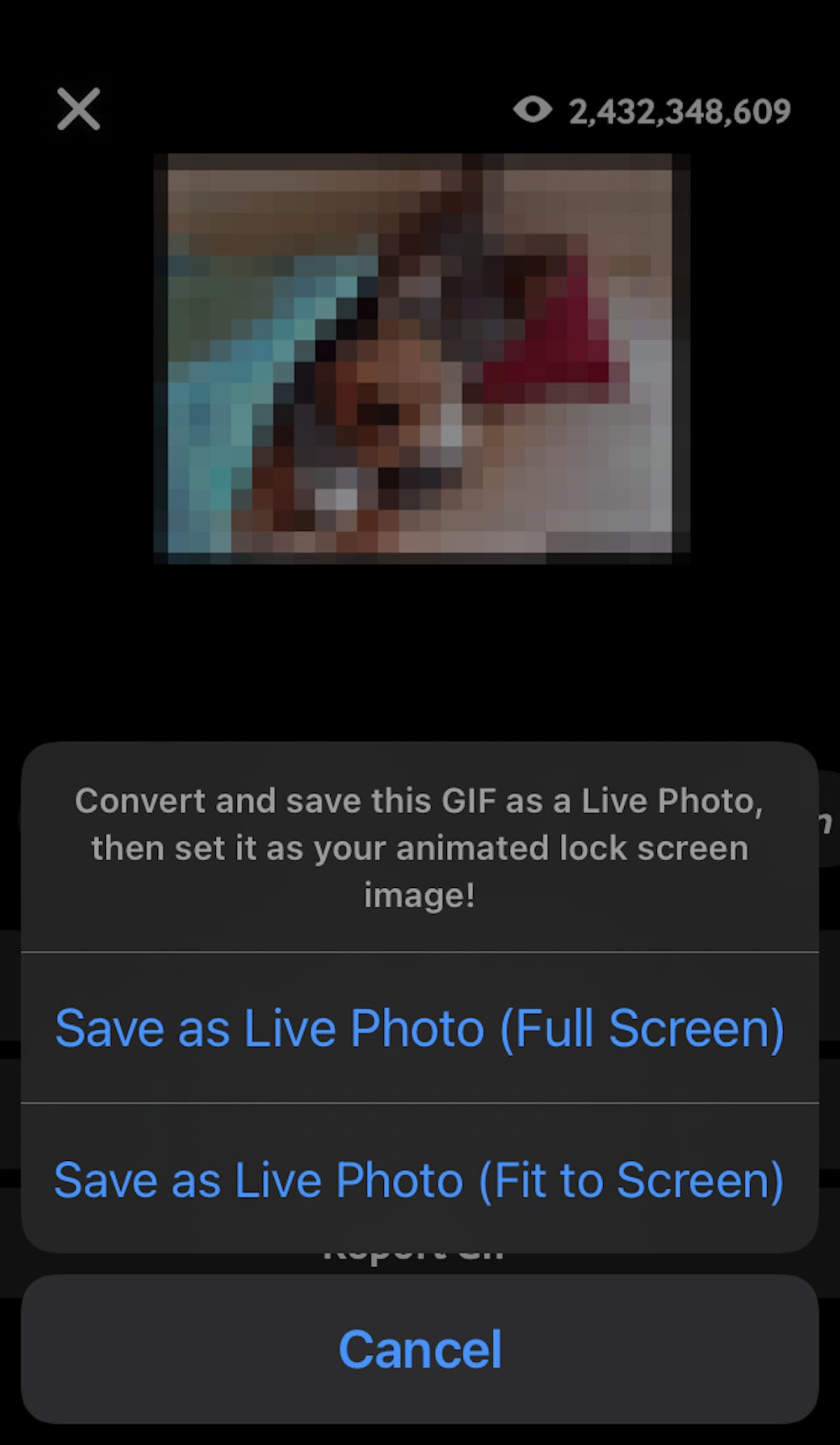
Converti video con app di terze parti:
1. Scarica l’ app VideoToLive e Aprila .
2. Selezionare il video desiderato.
3. Utilizzare lo strumento nella parte inferiore dello schermo per tagliare il video alla lunghezza desiderata.
4. Scegli la tua foto di copertina, se lo desideri.
5. Tocca Converti .
Alcune altre app che puoi utilizzare per questo includono intoLive , Video Wallpaper e Wallpaper Maker.

